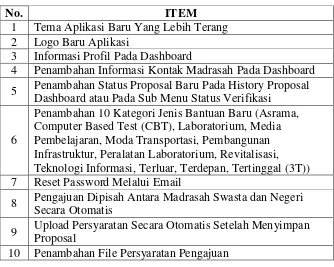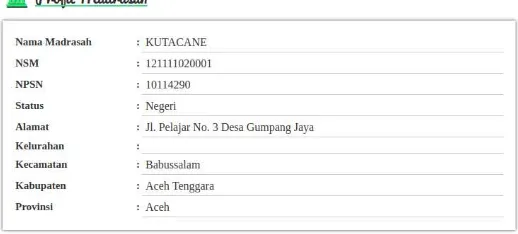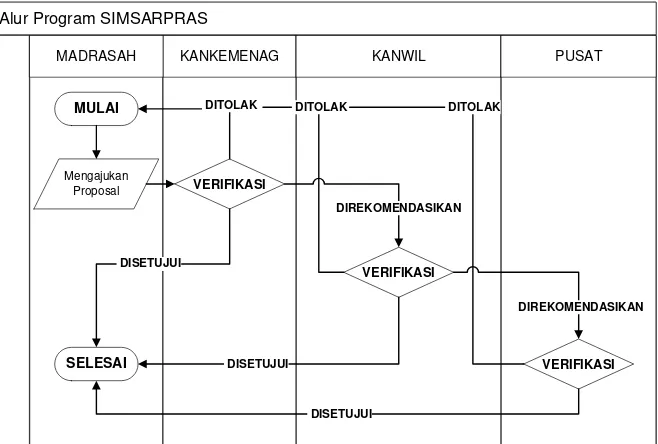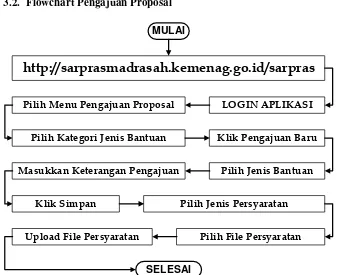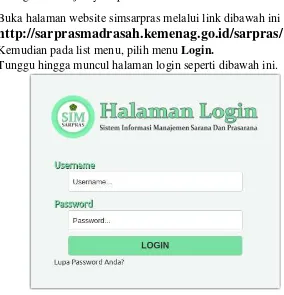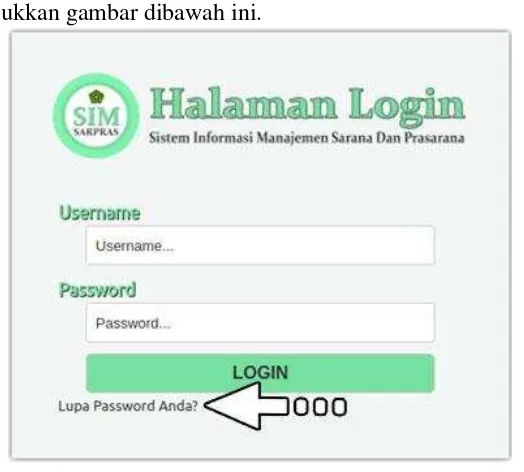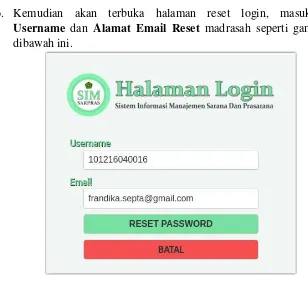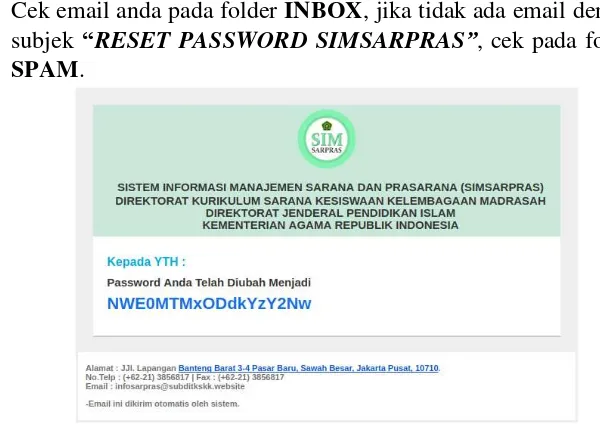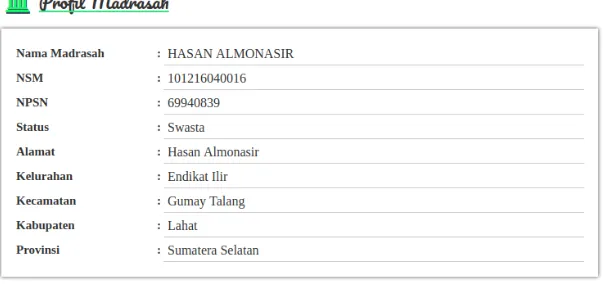i
KATA PENGANTAR
Dengan menyebut nama Allah SWT yang Maha Pengasih lagi Maha Panyayang, Kami panjatkan puja dan puji syukur atas kehadirat-Nya, yang telah melimpahkan rahmat, hidayah, dan inayah-Nya kepada kami, sehingga kami dapat menyelesaikan buku panduan penggunaan aplikasi sistem informasi manajemen sarana dan prasarana (SIMSARPRAS) dengan sebaik mungkin.
Buku panduan ini kami susun semaksimal mungkin dengan bantuan berbagai pihak, baik admin ataupun operator dimasing-masing wilayah dan pusat. Untuk itu kami menyampaikan banyak terima kasih kepada semua pihak yang telah berkontribusi dalam pembuatan buku panduan ini.
Terlepas dari semua itu, Kami menyadari sepenuhnya bahwa masih ada kekurangan baik dari segi susunan kalimat maupun tata bahasanya. Oleh karena itu dengan tangan terbuka kami menerima segala saran dan kritik dari pembaca agar kami dapat memperbaiki buku panduan ini.
Akhir kata kami berharap semoga buku panduan penggunaan aplikasi SIMSARPRAS ini dapat bermanfaat dan membantu pembaca dan pengguna aplikasi khususnya operator kankemenag kab/kota dalam melakukan proses verifikasi pengajuan proposal bantuan.
Jakarta, Desember 2017
Direktur Kurikulum, Sarana, Kelembagaan dan Kesiswaan Madrasah,
Dr. H. Umar, MA
ii
SOFTWARE INFORMATIONS
Name : Sistem Informasi Manajemen Sarana dan Prasarana (SIMSARPRAS)
Copyright : Kementerian Agama Republik Indonesia
Os : Linux
Programming : - HTML5 - CSS3 - PHP7 - Javascript - jQuery
Framework : Frandika Septa Cakak Framework v.2.0.0 Tempalate : Frandika Septa Admin Template Custom v.1.0.0 Built on date : - SIMSARPRAS v.1.0 (March 24th, 2017)
iii
BAB 1 PENDAHULUAN ... 1
BAB 2 ITEM SIMSARPRAS... 2
BAB 3 FLOWCHART ... 7
3.1. Flowchart Porgram SIMSARPRAS ... 7
3.2. Flowchart Pengajuan Proposal ... 9
BAB 4 PENGETAHUAN DASAR ... 10
4.1. Apakah Syarat Untuk Mengajukan Proposal? ... 10
4.2. Apa Yang Harus Dilakukan Setelah Mengajukan Proposal? ... 10
4.3. Apakah Jika Mengajukan Melalui SIMSARPRAS Pasti Mendapatkan Bantuan? ... 10
4.4. Jika Proposal Kami Ditolak, Apa Yang Harus Kami Lakukan? ... 10
4.5. Jika Proposal Kami Disetujui, Apa Yang Harus Kami Lakukan? ... 11
4.6. Jika Proposal Kami Direkomendasikan, Apa Yang Harus Kami Lakukan? ... 11
4.7. Jenis Bantuan Yang Kami Butuhkan Tidak Tersedia, Bagaimana Cara Kami Mengajukan Sesuai Jenis Bantuang Yang Kami Butuhkan? ... 11
4.8. Berapa Banyak Proposal Yang Bisa Kami Ajukan? ... 11
4.9. Mengapa Kami Tidak Bisa Mengajukan Jenis Bantuan Yang Sama Dengan Jenis Bantuan Yang Pernah Kami Dapat?... 11
iv
4.11. Jenis Bantuan Mana Yang Harus Kami Pilih? Pusat, Kanwil, atau
Kankemenag? ... 12
4.12. Password Kami Salah, Bagaimana Cara Meresetnya? ... 12
4.13. Saat Kami Login, Muncul Pesan “Anda Tidak Terdaftar!”, Apa Yang Harus Kami Lakukan Agar Bisa Login Ke Aplikasi? ... 12
4.14. Mengapa Kami Tidak Bisa Edit Jenis Bantuan? ... 13
4.15. Jika Ingin Merubah Jenis Bantuan Bagaimana Caranya? ... 13
4.16. Mengapa Kami Tidak Bisa Menghapus Proposal? ... 13
4.17. Proposal Kami Disetujui, Tapi Mengapa Berbeda Dengan Jenis Bantuan Yang Kami Ajukan? ... 13
BAB 5 LOGIN ... 14
5.1. Akun Login ... 14
5.2. Cara Login Aplikasi ... 15
5.3. Cara Reset Password... 16
5.4. Cara Mengganti Password ... 19
BAB 6 DASHBOARD ... 14
6.1. Profil Madrasah ... 14
6.2. Kontak Madrasah ... 14
6.3. History Pengajuan Proposal ... 15
BAB 7 PENGAJUAN PROPOSAL ... 17
7.1. Kategori Jenis Bantuan ... 17
7.2. Cara Pengajuan Proposal Online ... 20
BAB 8 STATUS VERIFIKASI ... 28
8.1. Status Baru ... 28
8.2. Status Direkomendasikan ... 29
8.3. Status Disetujui ... 29
v
DAFTAR GAMBAR
Gambar 2. 1 Dashboard Profil Madrasah ... 3
Gambar 2. 2 Dashboard Kontak Madrasah ... 3
Gambar 2. 3 Dashboard History Pengajuan Proposal Madrasah ... 4
Gambar 2. 4 Menu Pengajuan Proposal Madrasah... 4
Gambar 3. 1 Flowchart Program SIMSARPRAS ... 7
Gambar 3. 2 Flowchart Pengajuan Proposal ... 9
Gambar 5. 1 Halaman Login ... 15
Gambar 5. 2 Lupa Password Login ... 17
Gambar 5. 3 Halaman Lupa Password Login ... 18
Gambar 5. 4 Notifikasi Password Direset ... 18
Gambar 5. 5 Kotak Masuk Password Baru ... 19
Gambar 5. 6 Menu Profil... 19
Gambar 6. 1 Dashboard Profil Madrasah ... 14
Gambar 6. 2 Dashboard Kontak Madrasah ... 15
Gambar 6. 3 Dashboard History Pengajuan Proposal ... 15
Gambar 7. 1 Menu Pengajuan Proposal Madrasah... 20
Gambar 7. 2 Pengajuan Baru Proposal Madrasah ... 21
Gambar 7. 3 Pilih Jenis Bantuan Sesuai Jenjang Madrasah ... 21
Gambar 7. 4 Masukkan Keterangan Pengajuan ... 22
Gambar 7. 5 Halaman Data Pengajuan Proposal ... 23
Gambar 7. 6 Tombol Action Kolom Data Pengajuan Proposal... 24
Gambar 7. 7 Pilih Persyaratan Pengajuan Proposal ... 25
Gambar 7. 8 Pilih File Persyaratan Pengajuan Proposal ... 26
Gambar 7. 9 Tambah File Lebih Dari satu ... 27
Gambar 7. 10 Klik Tombol Upload File ... 28
Gambar 7. 11 Notifikasi Upload File Berhasil dan Disimpan ... 28
Gambar 7. 12 Data File Yang Telah Diupload ... 29
Gambar 8. 1 Menu Status Verifikasi Proposal Madrasah ... 28
Gambar 8. 2 Status Baru ... 28
Gambar 8. 3 Status Direkomendasikan ... 29
Gambar 8. 4 Status Disetujui ... 29
Gambar 8. 5 Keterangan Verifikasi Proposal Madrasah ... 30
Gambar 8. 6 Data Nilai Verifikasi Pengajuan Proposal Madrasah ... 31
vi
DAFTAR TABEL
1
BAB 1 PENDAHULUAN
Aplikasi Sistem Informasi Manajemen Sarana dan Prasarana (SIMSARPRAS) adalah aplikasi yang dikelola oleh Sub Direktorat Sarana dan Prasarana pada Direktorat Kurikulum, Sarana, Kelembagaan dan Kesiswaan Madrasah yang digunakan oleh madrasah seluruh Indonesia dalam pengajuan proposal bantuan secara online.
Sampai diterbitkannya buku panduan ini, aplikasi simsarpras sudah masuk kedalam versi 2.0 dengan berbagai kelebihan dan item baru yang tidak dimiliki oleh versi sebelumnya untuk meningkatkan kualitas dari aplikasi dalam penggunaan dan peruntukannya.
2
BAB 2
ITEM SIMSARPRAS
Berikut ini adalah item-item terbaru dari aplikasi simsarpras pada pengguna tingkat operator madrasah.
Tabel 2. 1 Item Baru Simsarpras
No. ITEM
1 Tema Aplikasi Baru Yang Lebih Terang 2 Logo Baru Aplikasi
3 Informasi Profil Pada Dashboard
4 Penambahan Informasi Kontak Madrasah Pada Dashboard 5 Penambahan Status Proposal Baru Pada History Proposal
Dashboard atau Pada Sub Menu Status Verifikasi
6
Penambahan 10 Kategori Jenis Bantuan Baru (Asrama, Computer Based Test (CBT), Laboratorium, Media Pembelajaran, Moda Transportasi, Pembangunan Infrastruktur, Peralatan Laboratorium, Revitalisasi, Teknologi Informasi, Terluar, Terdepan, Tertinggal (3T)) 7 Reset Password Melalui Email
8 Pengajuan Dipisah Antara Madrasah Swasta dan Negeri Secara Otomatis
9 Upload Persyaratan Secara Otomatis Setelah Menyimpan Proposal
10 Penambahan File Persyaratan Pengajuan
Keterangan :
Item No 1 :
3
Item No 2 :
Aplikasi sudah memiliki logo sebagai jati diri dan ikon aplikasi simsarpras.
Item No 3 :
Pada dashboard atau beranda aplikasi menampilkan informasi profil dari madrasah yang melakukan login pada aplikasi, seperti gambar dibawah ini.
Gambar 2. 1 Dashboard Profil Madrasah
Item No 4 :
Pada dashboard atau beranda aplikasi, madrasah diminta untuk mengisi nama kepala madrasah dan bendahara berikut kontak telepon dan alamat email yang digunakan untuk mereset password aplikasi simsarpras pada masing-masing akun madrasah.
4
Item No 5 :
Pada dashboard atau beranda aplikasi, madrasah bisa melihat proposal dengan status baru, yang artinya madrasah bisa memantau apakah proposal yang diajukan sudah diverifikasi oleh operator kankemenag atau belum. Dan madrasah bisa melihat melalui menu Status Verifikasi pada sub menu Baru.
Gambar 2. 3 Dashboard History Pengajuan Proposal Madrasah
Item No 6 :
Ada penambahan 3 kategori jenis bantuan pada menu pengajuan proposal, yaitu Computer Based Test (CBT), Teknologi Informasi, dan Terluar, Terdepan, Tertinggal (3T) yang akan dibahas pada bab selanjutnya.
5
Item No 7 :
Madrasah bisa mereset melalui email yang telah dimasukkan pada dashboard kontak madrasah. Sehingga madrasah tidak perlu lagi meminta bantuan admin kankemenag dalam mereset akun login simsarpras. Selengkapnya akan dibahas pada bab selanjutnya.
Item No 8 :
Pengajuan proposal bagi madrasah dengan status swasta dan negeri yang dipisah secara otomatis oleh aplikasi dengan jenis bantuan yang akan muncul berdasarkan masing-masing status madrasah, swasta atau negeri. Seperti jenis bantuan Computer Based Test (CBT) yang hanya diperuntukkan untuk madrasah negeri, yaitu pada jenjang MTSN dan MAN.
Item No 9 :
Madrasah setelah memilih jenis bantuan, memasukkan keterangan pengajuan dan menyimpan proposal, maka secara otomatis madrasah diarahkan untuk mengupload file persyaratan pengajuan, sehingga memudahkan madrasah dalam pengiriman proposal yang pada versi sebelumnya madrasah harus menekan tombol tambah file pada kolom file setelah menyimpan proposal. Selengkapnya akan dibahas pada bab selanjutnya.
Item No 10 :
7
BAB 3 FLOWCHART
Pada bab ini akan dibahas alur program simsarpras dalam proses pengajuan proposal bantuan madrasah.
3.1. Flowchart Porgram SIMSARPRAS
Alur Program SIMSARPRAS
Gambar 3. 1 Flowchart Program SIMSARPRAS
Keterangan :
1. Madrasah mengajukan proposal melalui SIMSARPRAS.
8
Direkomendasikan, maka proposal masuk ke tingkta
selanjutnya, yaitu diverifikasi oleh kanwil. Status direkomendasikan jika kuota ataupun anggaran pada kankemenag kab/kota tidak mencukupi untuk memberikan dana bantuan kepada madrasah.
3. Proposal yang Direkomendasikan kankemenag kab/kota kepada kanwil, maka akan diverifikasi oleh operator kanwil. Jika proposal Disetujui, maka madrasah tinggal menunggu informasi lebih lanjut dari kanwil apakah mendapatkan dana bantuan tahun itu atau menjadi longlist 3 tahun kedepan sejak disetujuinya proposal. Jika proposal Ditolak, maka madrasah harus mengajukan ulang pada tahun berikutnya. Jika proposal
Direkomendasikan, maka proposal masuk ke tingkta
selanjutnya, yaitu diverifikasi oleh pusat. Status direkomendasikan jika kuota ataupun anggaran pada kanwil tidak mencukupi untuk memberikan dana bantuan kepada madrasah. 4. Proposal yang Direkomendasikan kanwil kepada pusat, maka
akan diverifikasi oleh operator pusat. Jika proposal Disetujui, maka madrasah tinggal menunggu informasi lebih lanjut dari pusat apakah mendapatkan dana bantuan tahun itu atau menjadi
9
3.2. Flowchart Pengajuan Proposal
MULAI
http://sarprasmadrasah.kemenag.go.id/sarpras
LOGIN APLIKASI Pilih Menu Pengajuan Proposal
Pilih Kategori Jenis Bantuan Klik Pengajuan Baru
Pilih Jenis Bantuan Masukkan Keterangan Pengajuan
SELESAI
Pilih Jenis Persyaratan
Pilih File Persyaratan Upload File Persyaratan
Klik Simpan
10
BAB 4
PENGETAHUAN DASAR
Pada bab ini akan membahas pengetahuan dasar (knowladge base) dari aplikasi SIMSARPRAS yang harus diketahui oleh madrasah dalam penggunaan dan pemanfaatan aplikasi untuk pengajuan proposal bantuan secara online.
4.1. Apakah Syarat Untuk Mengajukan Proposal?
Madrasah yang bisa mengajukan proposal melalui SIMSARPRAS adalah madrasah yang memiliki Nomor Statistik Madrasah (NSM) yang terdaftar di EMIS, baik madrasah berstatus swasta atupun negeri.
4.2. Apa Yang Harus Dilakukan Setelah Mengajukan Proposal? Setelah madrasah mengajukan proposal dan mengupload seluruh file persyaratan, maka madrasah hanya menunggu proposal di verifikasi oleh operator kankemenag, kanwil ataupun pusat yang dilakukan secara serentak pada tanggal dan bulan tertentu yang telah ditentukan oleh kemenag pusat.
4.3. Apakah Jika Mengajukan Melalui SIMSARPRAS Pasti Mendapatkan Bantuan?
Tidak, karena SIMSARPRAS adalah aplikasi yang digunakan untuk menampung seluruh pengajuan proposal bantuan madrasah seluruh Indonesia. Jika madrasah pantas mendapatkan bantuan, maka akan di proses dan syarat utama adalah kelengkapan dokumen dan tepat dalam pengunggahan proposal oleh madrasah. Semua proposal akan dilakukan verifikasi dan dinilai oleh operator melalui aplikasi SIMSARPRAS.
11
4.5. Jika Proposal Kami Disetujui, Apa Yang Harus Kami Lakukan? Jika proposal disetujui, bukan berarti madrasah pasti mendapat bantuan, tapi masuk sebagai CALON penerima bantuan, atau masuk kedalam daftar longlist. Tunggu sampai ada informasi lebih lanjut dari lokasi anggaran yang menyetujui, apakah mendapat bantuan atau tidak pada tahun tersebut. Jika tidak mendapat bantuan pada tahun tersebut, maka madrasah menjadi calon penerima bantuan pada 3 tahun kedepan, atau masuk kedalam longlist secara otomatis pada 3 tahun berikutnya setelah proposal disetujui. Jika sampai 3 tahun tidak mendapatkan bantuan, maka madrasah harus mengajukan ulang untuk jenis bantuan tersebut.
4.6. Jika Proposal Kami Direkomendasikan, Apa Yang Harus Kami Lakukan?
Jika proposal direkomendasikan, artinya proposal diteruskan ke tingkat lebih atas dari lokasi yang memverifikasi. Madrasah tinggal menunggu proposalnya diverifikasi apakah disetujui atau ditolak. 4.7. Jenis Bantuan Yang Kami Butuhkan Tidak Tersedia, Bagaimana
Cara Kami Mengajukan Sesuai Jenis Bantuang Yang Kami Butuhkan?
Aplikasi hanya menyediakan jenis bantuan yang ada, dan madrasah hanya bisa memilih jenis bantuan yang sudah tersedia. Untuk jenis bantuan yg tidak ada, diskusikan dengan kankemenag setempat untuk bisa diajukan ke kemenag pusat.
4.8. Berapa Banyak Proposal Yang Bisa Kami Ajukan?
Untuk madrasah swasta, hanya 1 jenis bantuan pertahun yang bisa diajukan, dan untuk madrasah negeri bisa mengajukan 1 jenis bantuan pada masing-masing kategori.
4.9. Mengapa Kami Tidak Bisa Mengajukan Jenis Bantuan Yang Sama Dengan Jenis Bantuan Yang Pernah Kami Dapat?
12
berdasarkan asas pemerataan. Madrasah yang pernah mendapatkan bantuan tahun sebelumnya, bisa mengajukan bantuan ditahun berikutnya dengan syarat berbeda jenis bantuan yang didapat pada tahun sebelumnya.
4.10.Madrasah Kami Sudah Mendapatkan Bantuan, Apa Selanjutnya Yang Harus Kami Lakukan?
Jika madrasah sudah melewai BIMTEK dan proses pencairan, maka madrasah wajib membuat laporan dan dikirimkan ke aplikasi
E-Monev.
4.11.Jenis Bantuan Mana Yang Harus Kami Pilih? Pusat, Kanwil, atau Kankemenag?
Pilihlah jenis bantuan mulai dari tingkat paling bawah, yaitu kankemenag, jika tidak ada, maka pilih yang tersedia pada tingkat diatasnya, yaitu kanwil atau pusat.
4.12.Password Kami Salah, Bagaimana Cara Meresetnya?
Jika madrasah belum pernah menambahkan email reset pada dashboard aplikasi, maka madrasah harus meminta reset kepada admin kankemenag, kanwil ataupun pusat. Jika sudah bisa masuk, maka segera edit kontak madrasah dan masukkan akun email yang akan digunakan untuk mereset password selanjutnya jika lupa password lagi. Untuk cara mereset akun madrasah bisa baca di bab selanjutnya.
4.13.Saat Kami Login, Muncul Pesan “Anda Tidak Terdaftar!”, Apa Yang Harus Kami Lakukan Agar Bisa Login Ke Aplikasi?
13
4.14.Mengapa Kami Tidak Bisa Edit Jenis Bantuan?
Madrasah tidak bisa edit jenis bantuan, karena sudah disediakan pilihan kategori dan jenis bantuan masing-masing, jadi pastikan memilih kategori dan jenis bantuan yang tepat dan benar sesuai yang dibutuhkan madrasah.
4.15.Jika Ingin Merubah Jenis Bantuan Bagaimana Caranya?
Karena madrasah tidak bisa merubah jenis bantuan yang dipilih, maka madrasah harus menghapus proposal terlebih dahulu, baru mengajukan jenis bantuan yang diinginkan.
4.16.Mengapa Kami Tidak Bisa Menghapus Proposal?
Semua proposal yang sudah diverifikasi oleh operator kankemenag, kanwil dan pusat tidak bisa dihapus oleh madrasah. Proposal hanya bisa dihapus jika statusnya New atau masih baru belum diverifikasi oleh operator kankemenag, kanwil ataupun pusat. 4.17.Proposal Kami Disetujui, Tapi Mengapa Berbeda Dengan Jenis
Bantuan Yang Kami Ajukan?
14
BAB 5 LOGIN
Pada bab ini akan membahas cara login dan masalah-masalah yang terkait dengan aktifitas login madrasah saat menggunakan aplikasi SIMSARPRAS.
5.1. Akun Login
Akun login madrasah sudah diaktifkan secara masal oleh admin pusat, sehingga madrasah-madrasah yang terdaftar di aplikasi SIMSARPRAS sudah bisa login semuanya. Jika tida bisa login, silahkan baca pengetahuan dasar pada bab 4. Berikut ini akun standart untuk login madrasah ke aplikasi SIMSARPRAS.
Akun RA/BA
Username : Nomor Statistik Madrasah (NSM) Password : Jenjang <spasi> 1234
Contoh:
Username : 101216040016
Password : RA 1234
Akun MI
Username : Nomor Statistik Madrasah (NSM) Password : Jenjang <spasi> 1234
Contoh:
Username : 111216020001
Password : MI 1234
Akun MTS
Username : Nomor Statistik Madrasah (NSM) Password : Jenjang <spasi> 1234
Contoh:
Username : 121216020001
15
Akun MA
Username : Nomor Statistik Madrasah (NSM) Password : Jenjang <spasi> 1234
Contoh:
Username : 131216020001
Password : MA 1234
5.2. Cara Login Aplikasi
Untuk cara login ke aplikasi SIMSARPRAS, maka madrasah harus memastikan NSM-nya terdaftar di aplikasi EMIS. Jika sudah, maka langkah selanjutnya seperti dibawah ini :
1. Buka halaman website simsarpras melalui link dibawah ini :
http://sarprasmadrasah.kemenag.go.id/sarpras/
2. Kemudian pada list menu, pilih menu Login.
3. Tunggu hingga muncul halaman login seperti dibawah ini.
16
4. Kemudian masukkan username dan password kedalam textbox isian, jika sudah klik tombol LOGIN.
5. Tunggu beberapa saat sistem mengecek kebenaran akun, jika akun benar maka akan masuk kedalam aplikasi SIMSARPRAS. 6. Jika berhasil login, maka dalam hitungan waktu mundur 7200
detik, aplikasi akan Logout otomatis. Gunakan waktu selama 7200 detik untuk mengakses aplikasi dalam pengajuan dan lain sebagainya.
5.3. Cara Reset Password
Untuk mereset password akun madrasah, ada 2 cara sebagai berikut :
A. Reset Melalui Admin Kankemenag, Kanwil dan Pusat
Untuk mereset melalui admin, maka madrasah harus menghubungi salah satu dari admin aplikasi. Namun yang berkewajiban mereset akun madrasah adalah admin kankemenag setempat. Karena yang lebih mengetahui madrasah adalah admin kankemenag yang berhubungan langsung dengan madrasah untuk menghindari hal-hal yang tidak diinginkan. Namun mulai untuk SIMSARPRAS versi 2.0. Madrasah bertanggung jawab penuh atas akunnya masing-masing dengan mencantumkan akun email
sebagai sarana mereset password madrasah.
B. Reset Melalui Akun Email Madrasah
Untuk mereset password melalui akun email madrasah, berikut ini langkah-langkahnya :
1. Pastikan madrasah telah mengedit data kontak madrasah pada dashboard aplikasi SIMSARPRAS, jika belum maka gunakan cara A diatas.
17
3. Buka halaman website simsarpras melalui link dibawah ini :
http://sarprasmadrasah.kemenag.go.id/sarpras/
4. Kemudian pada list menu, pilih menu Login.
5. Tunggu hingga muncul halaman login, dan klik tulisan “Lupa
Password Anda?” yang berada dibawah tombol LOGIN seperti
ditunjukkan gambar dibawah ini.
18
6. Kemudian akan terbuka halaman reset login, masukkan
Username dan Alamat Email Reset madrasah seperti gambar dibawah ini.
Gambar 5. 3 Halaman Lupa Password Login
7. Setelah memasukkan username dan email dengan benar, tekan tombol RESET PASSWORD, tunggu proses cek kebenaran data, jika berhasil maka password baru akan dikirim kepada email yang telah dimasukkan.
19
8. Cek email anda pada folder INBOX, jika tidak ada email dengan subjek “RESET PASSWORD SIMSARPRAS”, cek pada folder
SPAM.
Gambar 5. 5 Kotak Masuk Password Baru
9. Kemudian login dengan password baru yang telah dikirimkan melalui email diatas.
5.4. Cara Mengganti Password
1. Untuk mengganti password, pilih menu Settings->Profil.
Gambar 5. 6 Menu Profil
2. Setelah muncul halaman profil, masukkan Password Lama dan
Password Baru yang diinginkan, kemudan klik SIMPAN.
14
BAB 6 DASHBOARD
Pada bab ini akan membahas tentang dashboard. Kegunaan dan informasi mengenai item yang ada pada dashboard atau beranda aplikasi SIMSARPRAS tingkat madrasah.
6.1. Profil Madrasah
Profil madrasah menampilkan informasi data madrasah yang melakukan login pada aplikasi SIMSARPRAS. Berikut ini tampilan dari profil madrasah pada dashboard madrasah.
Gambar 6. 1 Dashboard Profil Madrasah
6.2. Kontak Madrasah
15
Gambar 6. 2 Dashboard Kontak Madrasah
Nama Kepala Madrasah
Edit dan masukkan nama kepala madrasah.
Nama Bendahara
Edit dan masukkan nama bendahara madrasah.
No.Tlp
Edit dan masukkan nomor telepon madrasah (Wajib Di Input)
Edit dan masukkan email madrasah yang digunakan untuk mereset password akun SIMSARPRAS (Wajib Di Input)
6.3. History Pengajuan Proposal
History pengajuan proposal madrasah menampilkan informasi data proposal yang pernah diajukan oleh madrasah melalui SIMSARPRAS pada tahun aktif. Dashboard history proposal pengajuan proposal sama dengan isi dari menu Status Verifikasi. Berikut ini tampilan dari history pengajuan proposal pada dashboard madrasah.
Gambar 6. 3 Dashboard History Pengajuan Proposal
History Item Baru
16
History Item Rekomendasi
Item Rekomendasi berisi jumlah proposal yang
direkomendasikan oleh kankemenag ke kanwil, atau kanwil ke pusat.
History Item Disetujui
Item Disetujui berisi jumlah proposal yang disetujui oleh operator kankemeng, kanwil ataupun pusat.
History Item Ditolak
17
BAB 7
PENGAJUAN PROPOSAL
Pada bab ini akan membahas tentang menu pengajuan proposal madrasah, mulai dari jenis bantuan sampai langkah-langkah cara pengajuan proposal secara online.
7.1. Kategori Jenis Bantuan
Kategori jenis bantuan pada SIMSARPRAS veris 2.0 memiliki 8 kategori, diantaranya sebagai berikut :
Asrama
Jenis bantuan ini ditujukan untuk madrasah negeri yang lokasinya jauh dari tempat tinggal para siswanya, sehingga harus membangun fasilitas asrama bagi siswanya.
Computer Based Test (CBT)
Jenis bantuan ini ditujukan untuk madrasah negeri yang mengadakan UNBK, dengan jenjang MTSN dan MAN. Jenis bantuan diantaranya berisi perangkat komputer, jaringan dan server.
Inklusi
Jenis bantuan ini ditujukan untuk madrasah inklusi atau madrasah luar biasa yang memiliki peserta didik berkebutuhan khusus. Selengkapnya mengenai jenis bantuan bisa dibaca pada juknis inklusi.
Laboratorium
Jenis bantuan ini ditujukan untuk madrasah yang membutuhkan bantuan pembangunan laboratorium sebagai sarana tempat belajar mengajar yang berhubungan dengan praktek-praktek langsung terhadap mata pelajaran yang diajarkan, baik laboratorium komputer, IPA, ataupun montir.
Media Pembelajaran
18
Meubelair
Jenis bantuan ini ditujukan untuk madrasah yang membutuhkan bantuan meubelair, baik yang kondisinya memang membutuhkan pergantian meubelair ataupun madrasah yang baru membangun ruang kelas baru. Selengkapnya mengenai jenis bantuan bisa dibaca pada juknis meubelair.
Moda Transportasi
Jenis bantuan ini ditujukan untuk madrasah yang membutuhkan bantuan moda transportasi, seperti kebutuhan kendaraan bagi pengajar atau pengawas didaerah 3T.
Pembangunan Infrastruktur
Jenis bantuan ini ditujukan untuk madrasah yang membutuhkan bantuan pembangunan infrastruktur, seperti pembangunan sarana ibadah, ruang UKS, ruang koprasi, ruang kantin, ruang parkir, toilet, perpustakaan, dan lainnya yang digunakan secara bersama-sama untuk madrasah selain jenis bantuan RKB.
Peningkatan Sarana
Jenis bantuan ini ditujukan untuk madrasah yang membutuhkan bantuan peningkatan sarana, seperti RA/BA dengan bantuan alat peraga educatif (APE) dan juga madrasah yang membutuhkan jenis bantuan peningkatan sarana lainnya, seperti pagar, paving block, dan lain sebagainya.
Peralatan Laboratorium
19
Rehab
Jenis bantuan ini ditujukan untuk madrasah yang membutuhkan bantuan rehabilitasi ruang kelas, dengan pemilihan jenis bantuan sesuai jenjang yang telah disediakan oleh aplikasi. Selengkapnya mengenai jenis bantuan bisa dibaca pada juknis rehab.
Revitalisasi
Jenis bantuan ini ditujukan untuk madrasah negeri yang membutuhkan bantuan revitalisasi.
Ruang Kelas Baru (RKB)
Jenis bantuan ini ditujukan untuk madrasah yang membutuhkan bantuan ruang kelas baru, dengan pemilihan jenis bantuan sesuai jenjang yang telah disediakan oleh aplikasi. Selengkapnya mengenai jenis bantuan bisa dibaca pada juknis RKB.
Teknologi Informasi
Jenis bantuan ini ditujukan untuk madrasah yang membutuhkan teknologi informasi untuk meningkatkan kualitas dan mutu kegiatan belajar dan mengajar madrasah dan membantu aktifitas-aktifitas lainnya yang berkaitan untuk kemajuan madrasah. Jenis bantuan seperti laptop, projector, perlengkapan multimedia, dan lain sebagainya.
Terluar, Terdepan, Tertinggal (3T)
20
7.2. Cara Pengajuan Proposal Online
Berikut ini langkah-langkah dalam pengajuan proposal oleh madrasah yang membutuhkan dana bantuan.
A. Pemilihan Jenis Bantuan
1. Pilih menu Pengajuan Proposal -> Pilih Kategori Jenis Bantuan.
21
2. Setelah memilih kategori jenis bantuan yang diinginkan, kemudian pilih Pengajuan Baru seperti gambar dibawah ini.
Gambar 7. 2 Pengajuan Baru Proposal Madrasah
3. Pilih jenis bantuan sesuai jenjang madrasah.
22
4. Masukkan keterangan pengajuan kemudian klik SIMPAN.
Gambar 7. 4 Masukkan Keterangan Pengajuan
Keterangan :
23
B. Upload File Pengajuan Proposal
Setelah memilih jenis bantuan yang ingin diajukan dan mengisi keterangan pengajuan, selanjutnya madrasah WAJIB meng-upload dokumen-dokumen atau file persyaratan pengajuan proposal. Halaman upload proposal akan otomatis terbuka setelah madrasah menyimpak pemilihan jenis bantuan atau madrasah bisa upload dengan menekan tombol upload pada kolom ACTION saat membuka halaman proposal bantuan seperti gambar dibawah ini :
Gambar 7. 5 Halaman Data Pengajuan Proposal
Keterangan :
Kolom Jenis Bantuan
Berisi tentang jenis bantuan yang dipilih oleh madrasah dalam mengajukan proposal bantuan.
Kolom Status
24
Kolom Tahun Anggaran
Menunjukkan tahun anggaran pengajuan proposal madrasah.
Kolom Action
Berisi 4 tombol yang masing-masing berfungsi sebagai berikut :
Gambar 7. 6 Tombol Action Kolom Data Pengajuan Proposal
1. Tombol Edit
Digunakan untuk mengedit keterangan proposal yang diajukan oleh madrasah.
2. Tombol Hapus
Digunakan untuk menghapus proposal madrasah jika terjadi kesalahan dalam pengajuan proposal, dengan catatan hanya proposal berstatus New yang bisa dihapus oleh madrasah.
3. Tombol Upload
Digunakan untuk meng-upload file proposal oleh madrasah sebagai syarat WAJIB dalam pengajuan proposal bantuan secara online.
4. Tombol Download
Digunakan untuk mendownload seluruh data proposal yang telah diupload sebagai bahan cadangan ketika suatu saat madrasah membutuhkan file-file proposal yang telah diupload sebelumnya.
5. Tombol Print Proposal
25
1. Pilih Persyaratan
Madrasah harus meng-upload seluruh file yang diminta oleh aplikasi pada form pemilihan persyaratan. Diupload satu persatu sesuai persyaratan yang dipilih. Setiap persyaratan memiliki nilai masing-masing saat diverifikasi dan menjadi hak dan tanggung jawab operator yang melakukan verifikasi dengan standarisasi penilaian yang telah ditentukan.
26
2. Pilih File
Setelah memilih Persyaratan seperti diatas, maka selanjutnya memilih file persyaratan tersebut yang telah dipilih untuk diupload kedalam aplikasi SIMSARPRAS.
Gambar 7. 8 Pilih File Persyaratan Pengajuan Proposal
Keterangan :
Tombol Choose File
Klik tombol Choose File untuk memilih file persyaratan yang akan diupload.
Jenis File
Jenis file yang boleh diupload pada SIMSARPRAS v.2.0 adalah PDF, JPG, JPEG, dan PNG, sedangkan untuk tipe
DOC, dan DOCX yang pernah bisa diupload pada v1.0 telah dihapus untuk v.2.0.
Ukuran File
27
Tombol Tambah File
Klik tombol Tambah File jika jenis file persyaratan yang akan diupload lebih dari satu, misalnya foto kegiatan siswa yang memiliki gambar lebih dari satu gambar, maka bisa diupload secara bersamaan tampa batasan jumlah, namun disarankan jangan upload bersamaan melebihi lima file, untuk menghindari terputusnya koneksi saat upload file. Item ini adalah baru di SIMSARPRAS v2.0 yang tidak dimiliki SIMSARPRAS v.1.0 yang hanya bisa upload file satu persatu.
28
3. Upload File
Setelah memilih Persyaratan dan File Persyaratan seperti diuraikan diatas, maka selanjutnya dalah menekan Tombol Upload File seperti gambar dibawah ini, dan tunggu proses upload selesai.
Gambar 7. 10 Klik Tombol Upload File
Tunggu hingga proses upload selesai dan muncul notifikasi seperti dibawah ini :
29
Jika file berhasil diupload, maka file akan langsung muncul pada halaman daftar file proposal pada masing-masing persyaratan yang telah diupload seperti gambar dibawah ini :
Gambar 7. 12 Data File Yang Telah Diupload
Keterangan :
Icon yang tampil sesuai dengan jenis file yang diupload, seperti JPG, atau PNG.
Tanda pada sudut kiri masing-masing file adalah untuk menghapus file jika terjadi kesalahan dalam upload file, namun hanya proposal dengan status New yang bisa dihapus file persyaratannya, sedangan jika sudah diverifikasi madrasah tidak bisa menghapus file yang telah diupload, madrasah hanya bisa menambahkan file baru ketika proposal telah diverifikasi oleh operator jika ada persyaratan baru yang diminta oleh operator setelah verifikasi dilakukan.
28
BAB 8
STATUS VERIFIKASI
Status verifikasi adalah untuk melihat data proposal yang telah diupload oleh madrasah, atau sama dengan History Pengajuan Proposal yang telah dibahas pada bab 6. Ada 4 sub menu pada menu status verifikasi, yaitu sebagai berikut :
Gambar 8. 1 Menu Status Verifikasi Proposal Madrasah
8.1. Status Baru
Status baru menunjukkan proposal yang berstatus New yang baru diupload oleh madrasah atau belum dilakukan verifikasi oleh operator kankemenag kab/kota.
29
8.2. Status Direkomendasikan
Status direkomendasikan menunjukkan proposal yang berstatus direkomendasikan oleh operator kankemenag kab/kota ke kanwil atau dari kanwil ke pusat.
Gambar 8. 3 Status Direkomendasikan
8.3. Status Disetujui
Status disetujui menunjukkan proposal yang berstatus disetujui oleh operator kankemenag kab/kota, kanwil ataupun pusat. Mengenai status disetujui bisa dibaca pada bab 4 tentang pengetahuan dasar status disetujui.
Gambar 8. 4 Status Disetujui
keterangan-30
keterangan yang diberikan oleh operator kemenag yang melakukan verifikasi. Misalnya proposal disetujui tetapi membutuhkan tambahan file persyaratan dan lainnya, sehingga untuk mengetahui hal tersebut, madrasah harus membaca keterangan dengan cara mengklik tanda mata yang berada di kolom ACTION.
31
Gambar 8. 6 Data Nilai Verifikasi Pengajuan Proposal Madrasah
8.4. Status Ditolak
Status ditolak menunjukkan proposal yang berstatus ditolak oleh operator kankemenag kab/kota, kanwil ataupun pusat. Mengenai status ditolak bisa dibaca pada bab 4 tentang pengetahuan dasar status ditolak.